Come disattivare il flash della fotocamera durante la registrazione di video su iPhone 5
L'illuminazione della fotografia può essere una cosa complicata da ottenere, soprattutto quando sei al limite di aver bisogno di un flash e di non averne bisogno. Quindi, se il flash della fotocamera del tuo iPhone 5 è impostato sull'opzione “Auto”, potresti scoprire che sta utilizzando il flash in situazioni in cui non lo desideri. Ciò può comportare video che non sembrano corretti, spesso rovinando una registrazione che potresti non essere in grado di ricreare. Quindi è utile sapere come disattivare il flash della fotocamera sull'iPhone 5 quando si registra un video in modo da assicurarsi che l'illuminazione sia la migliore possibile mentre si registra il video.
Ottieni una prova gratuita di Amazon Prime per vedere se la spedizione gratuita in due giorni e lo streaming video gratuito sono qualcosa che può giovare alla tua esperienza di acquisto online.
Nessun flash durante la registrazione di video iPhone
Si noti che le impostazioni del flash per la normale fotocamera e videocamera sono separate. Quindi, dopo aver aperto l'app Fotocamera e passare all'opzione video, assicurati di controllare l'impostazione del flash per assicurarti che sia sulla giusta impostazione.
Passaggio 1: apri l'app Fotocamera .
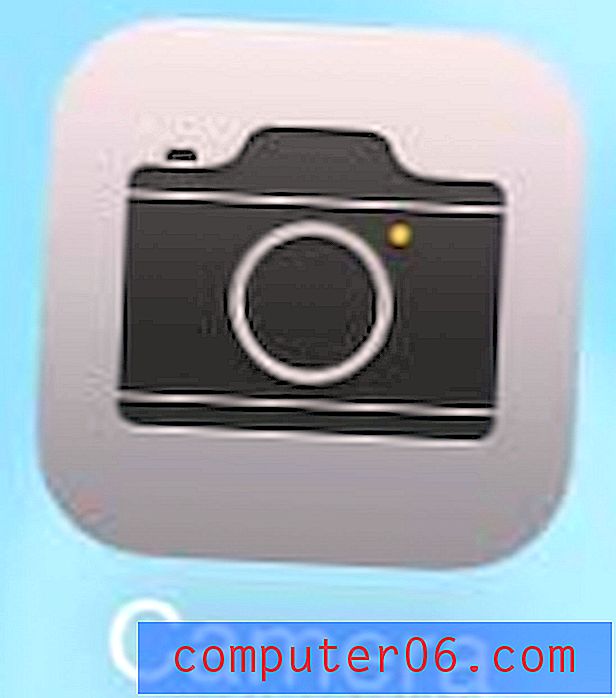
Passaggio 2: scorrere verso destra sull'impostazione della modalità fotocamera per selezionare l'opzione Video .

Passaggio 3: tocca l'opzione Auto (o l'opzione Sì, se l'hai mai modificata prima) nell'angolo in alto a sinistra dello schermo.

Passaggio 4: selezionare l'opzione Off .
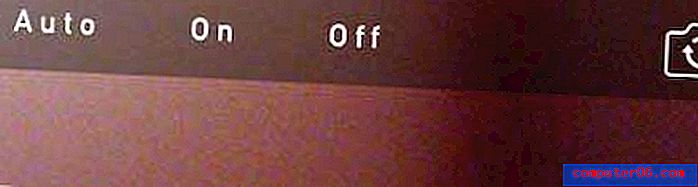
È quindi possibile premere il grande pulsante rosso Registra nella parte inferiore dello schermo per avviare la registrazione del video.
È possibile salvare e eseguire il backup di foto, video e documenti personali con questo disco rigido esterno portatile. Questo è un modo semplice ed economico per assicurarti di avere copie di backup dei tuoi file personali nel caso in cui il tuo laptop si blocchi o venga rubato.
Puoi modificare i tuoi video iPhone con un programma gratuito che probabilmente è già sul tuo PC Windows. Ad esempio, puoi imparare come ruotare i video di iPhone con questo articolo.



